詳細ページ
印刷用画面
Gmailアプリ(Android版)にGoogleアカウント以外のアカウント(アドレス)を設定を確認・変更する方法を教えてください。
Android版 Gmailアプリへのアカウント確認・変更方法は以下の通りです。

※Gmailのご利用には、Googleアカウントが必要です。
Googleアカウントの作成がお済みでない場合は、こちらよりアカウント作成へお進みください。
1.ホーム画面またはアプリ一覧画面で[Gmail]を起動します。
※ログイン画面が表示される場合は、お持ちのGoogleアカウントでログインしてください。

2.画面右上の[プロフィール写真]をタップします。

3.[このデバイスのアカウントを管理]をタップします。
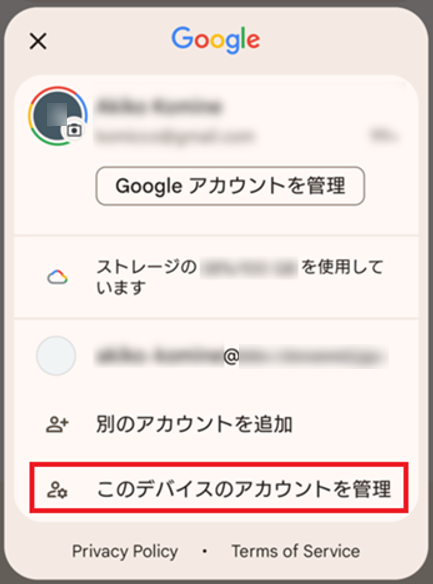
4.確認・変更希望のアカウント(アドレス)をタップします。
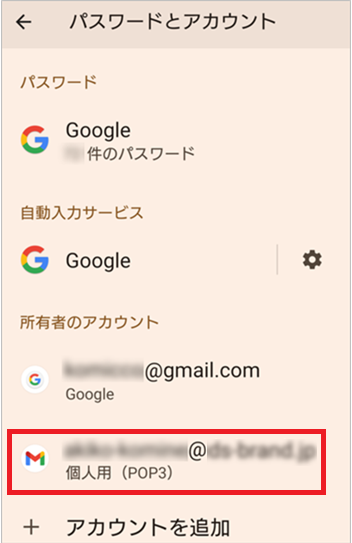
5.[アカウントの設定]をタップします。
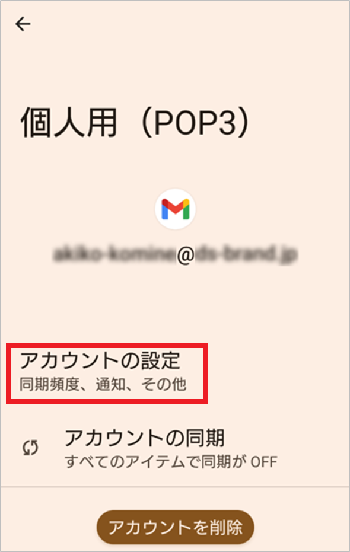
6.確認・変更希望のアカウント(アドレス)をタップします。

7.[受信設定]をタップします。

8.受信サーバーの設定画面が表示されます。
各必要情報を入力します。
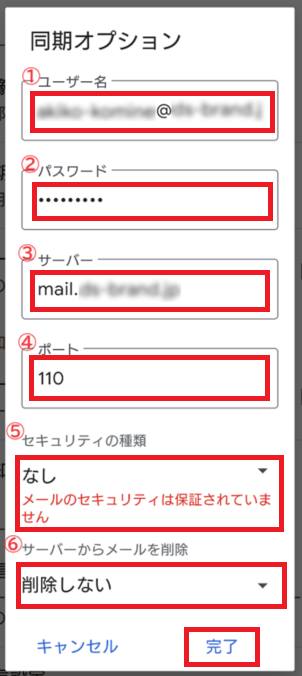
(1)「ユーザー名」
メール設定情報の“アカウント”欄を半角小文字で入力
(2)「パスワード」
メール設定情報の“パスワード”欄を半角小文字で入力
(3)「サーバー」
メール設定情報の“メールサーバー”欄を半角小文字で入力
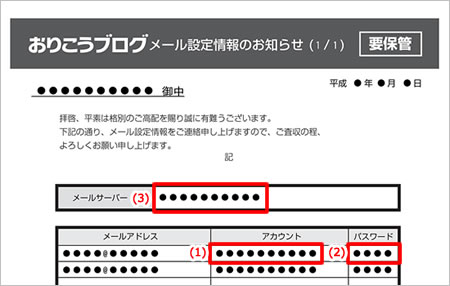
(4)「ポート」
110
(5)「セキュリティの種類」
[なし]を選択してください。
(6)「サーバーからメールを削除」
任意でご選択ください。
9.[送信設定]をタップします。

10.送信サーバーの設定画面が表示されます。
各必要情報を入力します。
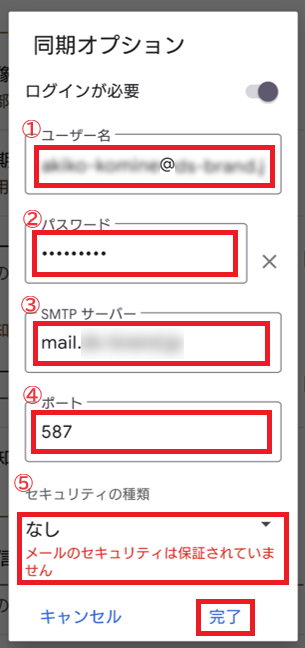
(1)「ユーザー名」
メール設定情報の“アカウント”欄を半角小文字で入力
(2)「パスワード」
メール設定情報の“パスワード”欄を半角小文字で入力
(3)「SMTPサーバー」
メール設定情報の“メールサーバー”欄を半角小文字で入力
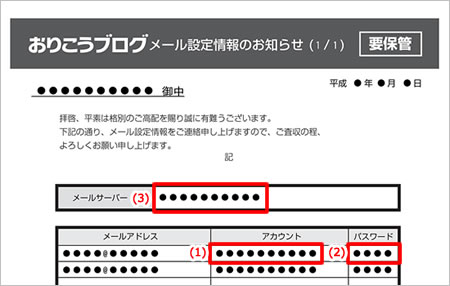
(4)「ポート」
587
(5)「セキュリティの種類」
[なし]を選択してください。
入力後、「完了」をタップします。
以上で設定は完了です。

※Gmailのご利用には、Googleアカウントが必要です。
Googleアカウントの作成がお済みでない場合は、こちらよりアカウント作成へお進みください。
1.ホーム画面またはアプリ一覧画面で[Gmail]を起動します。
※ログイン画面が表示される場合は、お持ちのGoogleアカウントでログインしてください。

2.画面右上の[プロフィール写真]をタップします。

3.[このデバイスのアカウントを管理]をタップします。
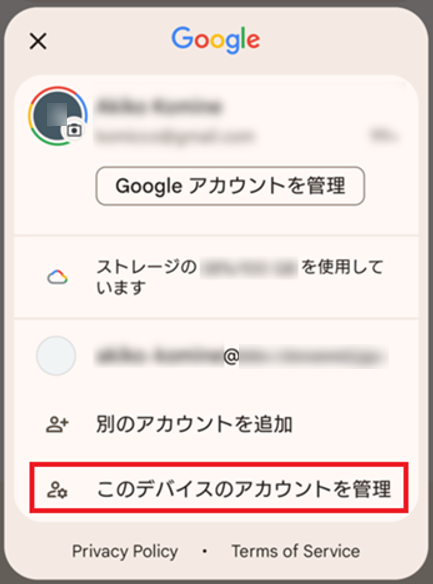
4.確認・変更希望のアカウント(アドレス)をタップします。
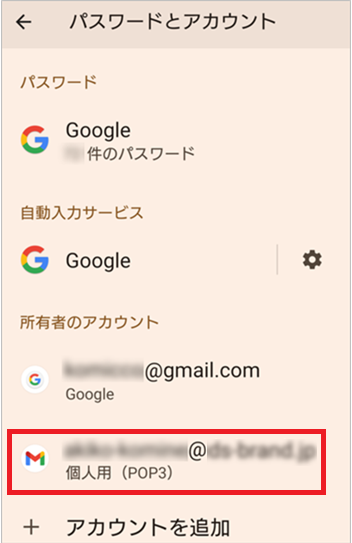
5.[アカウントの設定]をタップします。
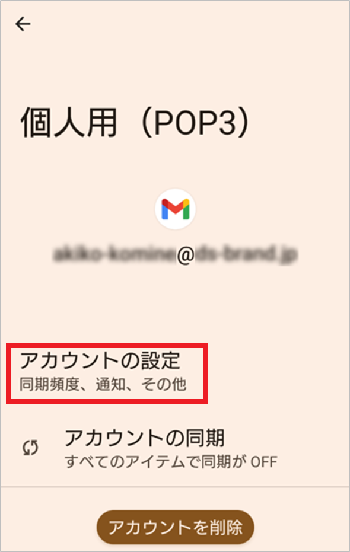
6.確認・変更希望のアカウント(アドレス)をタップします。

7.[受信設定]をタップします。

8.受信サーバーの設定画面が表示されます。
各必要情報を入力します。
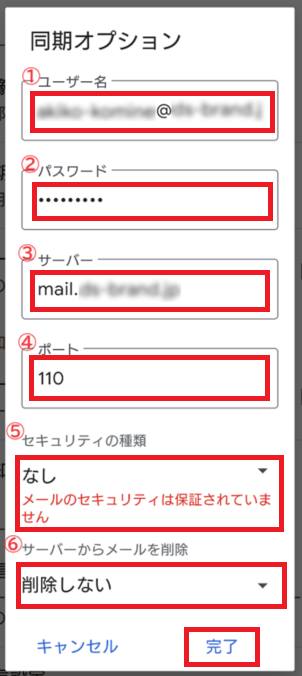
(1)「ユーザー名」
メール設定情報の“アカウント”欄を半角小文字で入力
(2)「パスワード」
メール設定情報の“パスワード”欄を半角小文字で入力
(3)「サーバー」
メール設定情報の“メールサーバー”欄を半角小文字で入力
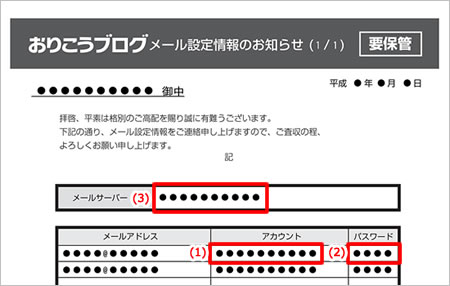
(4)「ポート」
110
(5)「セキュリティの種類」
[なし]を選択してください。
(6)「サーバーからメールを削除」
任意でご選択ください。
9.[送信設定]をタップします。

10.送信サーバーの設定画面が表示されます。
各必要情報を入力します。
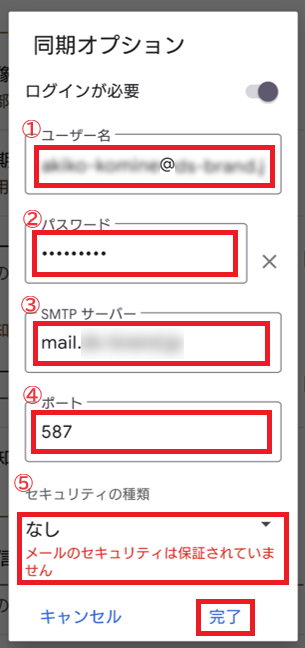
(1)「ユーザー名」
メール設定情報の“アカウント”欄を半角小文字で入力
(2)「パスワード」
メール設定情報の“パスワード”欄を半角小文字で入力
(3)「SMTPサーバー」
メール設定情報の“メールサーバー”欄を半角小文字で入力
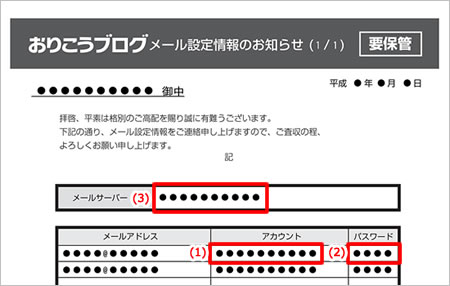
(4)「ポート」
587
(5)「セキュリティの種類」
[なし]を選択してください。
入力後、「完了」をタップします。
以上で設定は完了です。
 |
外部サービスのため、サポート情報や詳しい設定方法につきましては、各ソフトメーカーへお問い合わせください。 |
更新日[2024年07月23日]
No.1435